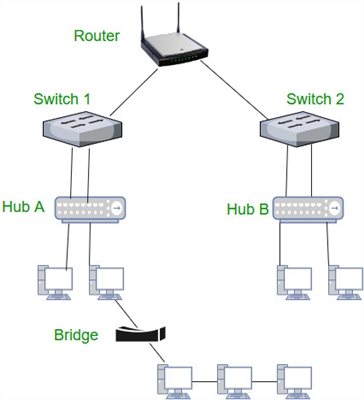Zdravo! V internetu sem iskal članke o nastavitvi načina ponavljalnika na Asusovih usmerjevalnikih in nisem našel niti enega podrobnega pravilnega članka, ki bi opisal vse nianse. Odločil sem se, da pripravim svoja navodila, v katerih na resničnem primeru prikažem postopek nastavitve Asusovega usmerjevalnika kot repetitorja. V mojem primeru bomo z usmerjevalnikom Asus RT-N12 + razširili omrežje Wi-Fi z drugim usmerjevalnikom. Okrepili ga bomo.
Omrežje Wi-Fi v moji hiši distribuira usmerjevalnik Tp-Link. Ampak, vseeno, glavni usmerjevalnik je lahko katerega koli podjetja: D-Link, Tenda, Asus itd. No, mislim, da bo to navodilo delovalo za vse Asus: rt-n10, rt-n12, rt-g32 itd. itd.
Čemu služi in kaj je način repetitorja?
Za začetek je repetitor posebna naprava, ki se uporablja za povečanje dosega glavnega omrežja. To se mi zdi razumljivo. Namestili ste usmerjevalnik, vendar omrežje Wi-Fi ne zajema celotne hiše, signal je slab. Postavili smo repetitor, ki krepi mrežo. Sodobni usmerjevalniki lahko delujejo v načinu repetitorja. Se pravi za krepitev obstoječih mrež. Tukaj je opisano, kako nastaviti Asusov usmerjevalnik v načinu repetitorja, zdaj pa bomo ugotovili. Shemo dela sem vzel iz nastavitvene plošče:

Mimogrede, omrežje Wi-Fi bo ostalo samostojno (kar trenutno deluje pri vas), usmerjevalnik Asus bo preprosto kopiral omrežne nastavitve. In naprave, ki jih povežete z omrežjem Wi-Fi, samodejno preklopijo med glavnim usmerjevalnikom in Asusom v načinu repetitorja. Deloval bo tudi internet prek omrežnega kabla iz repetitorja.
Vse sem konfiguriral, vse preveril in preizkusil, vse deluje stabilno. Namestitev tudi ni težavna. Sledite navodilom in uspeli boste.
Nastavitev načina ponovitve omrežja Wi-Fi na usmerjevalnikih Asus
Najprej morate spremeniti način delovanja usmerjevalnika. To lahko storite na nadzorni plošči usmerjevalnika. Povežite se s svojim Asusom in v brskalniku pojdite na 192.168.1.1. Vnesite uporabniško ime in geslo - admin in admin (če ju niste spremenili). Če sploh, glejte podrobna navodila za prijavo v 192.168.1.1.
V nastavitvah pojdite na zavihek Administracija - Delovni čas... Stikalo smo postavili blizu Repeater način in kliknite na gumb Shrani.

Odprlo se bo okno s seznamom razpoložljivih omrežij Wi-Fi. Kliknite svoje omrežje, ki ga želite razširiti.

Vnesite geslo za omrežje Wi-Fi in kliknite gumb Povezava.

Pustite kljukico poleg predmeta Uporabite privzete nastavitvein kliknite na gumb Prijavite se.

Čakamo, da se postopek povezave konča.

Na koncu naj se prikaže naslednje okno:

Mimogrede, ja, preverite, ali je internetni kabel priključen na vrata WAN usmerjevalnika. Glede spremembe SSID ni pomembno. Zdaj pa bomo podrobneje analizirali težavo z naslovom IP usmerjevalnika. Načeloma vse že deluje. Naš Asus posreduje omrežje. Morda boste opazili, da je ostalo samo eno omrežje z imenom glavnega usmerjevalnika. Zdaj se bodo vaše naprave v omrežje povezale z močnejšim signalom.
Oddajnik lahko postavite v sobo, kjer je omrežni signal še vedno prisoten, vendar šibek. Prepričajte se, da je signal zadosten, sicer se repetitor ne bo mogel povezati z omrežjem in ga ojačati. Po izklopu / vklopu repetitorja se omrežna razširitev samodejno vklopi. Vse povezane naprave bodo v istem omrežju.
Kako vstopiti v nastavitve Asusa, ki deluje kot repetitor?
Ko je usmerjevalnik v načinu ponavljalnika, nastavitve na 192.168.1.1 ne bodo na voljo... To je bilo med postopkom namestitve zapisano v oknu.
To pa zato, ker glavni usmerjevalnik repetitorju samodejno dodeli naslov IP. Na nadzorno ploščo našega repetitorja lahko vstopite na tri načine:
- Naslov vnesite v naslovno vrstico brskalnikarouter.asus.com in pojdite skozi to. Videli boste stran Asus, ki bo iskala naslov IP našega usmerjevalnika. V skladu z zamislijo naj se prikaže rezultat in odpre se stran z nastavitvami. Mogoče deluje. Vendar storitev ni mogla identificirati mojega Asusa RT-N12 +. Morda vam bo uspelo.
- Asus je ustvaril poseben pripomoček "Discovery", ki zazna IP naslov repetitorja. Odlično deluje. Prenesite ga (lahko uporabite to povezavo), namestite in zaženite. Kliknite gumb Iskanje... Naš usmerjevalnik bi se moral pojaviti na seznamu. Izberite ga in kliknite na Konfiguracija... V brskalniku se bo takoj odprla stran z nastavitvami.
 Če imate težave, izklopite protivirusni program ali požarni zid. Lahko blokirajo iskanja.
Če imate težave, izklopite protivirusni program ali požarni zid. Lahko blokirajo iskanja. - No, tretji način je, da odprete nastavitve glavnega usmerjevalnika, približno zavihek Seznam strank, tam poiščite naš repetitor in si oglejte njegov naslov IP (s katerim odprete stran z nastavitvami). Na primer, na povezavi TP si lahko te podatke ogledate na zavihku DHCP - DHCP Clients List.
Upam, da je ena od možnosti delovala za vas.
Kako izklopiti "repetitor" in vrniti usmerjevalnik v normalno delovanje?
Če potrebujete usmerjevalnik, da ga uporabite za predvideni namen, potem je dovolj v nastavitvah na istem zavihkuAdministracija izberite način delovanjaBrezžični usmerjevalnik (privzeto)in pritisnite gumb Shrani.

Pojavilo se bo okno, v katerem boste morali določiti ime novega omrežja Wi-Fi in geslo.

Usmerjevalnik se bo znova zagnal. Do nastavitev je že mogoče dostopati na običajnem naslovu 192.168.1.1.
Če na ta način niste uspeli nastaviti običajnega načina delovanja usmerjevalnika ali če ne morete vnesti nastavitev, lahko nastavitve ponastavite v skladu s tem navodilom.
No, to so vse nastavitve. Zdi se, da ni ničesar zamudil. Vsa vprašanja, nasvete, povratne informacije itd. Pustite v komentarjih k temu članku.

 Če imate težave, izklopite protivirusni program ali požarni zid. Lahko blokirajo iskanja.
Če imate težave, izklopite protivirusni program ali požarni zid. Lahko blokirajo iskanja.